cad2016经典模式如何设置?
发布时间:2021年07月09日 14:28
我们在cad界面操作时,对于界面的设置也是有要求的,杂乱无章的界面,会直接影响设计师的情绪和设计速度,如果把界面设计成大家经常使用的经典模式,就不会出现界面混乱的情况了,这样还可以节省设计时间,下面我们以cad2016经典模式设置为例,为大家具体演示一下设置过程。
1.打开CAD2016,默认是草图与注释界面。
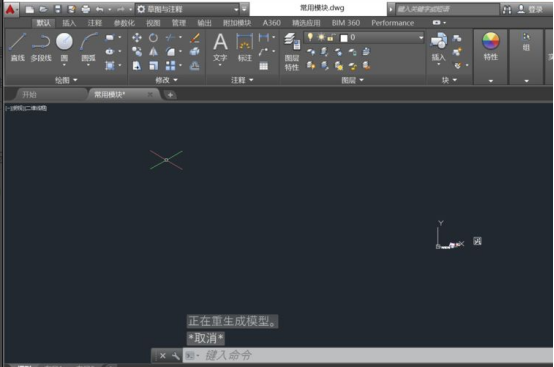
2.点击草图与注释右侧三角箭头,如图红色圈处,点击显示菜单栏。显示出菜单栏,再进行下一步操作。
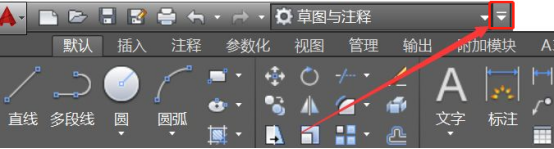
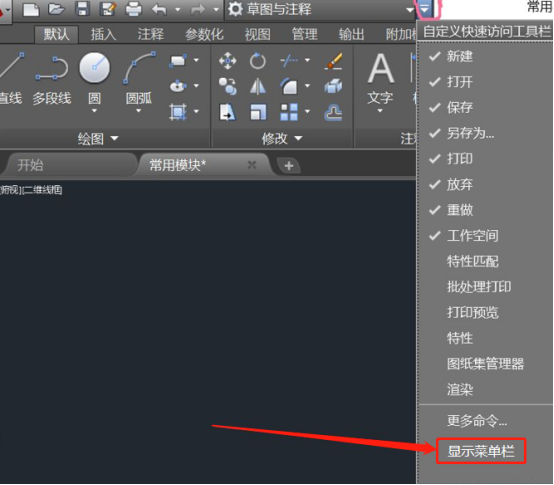
3.点击工具---工具栏---AUTOCAD。
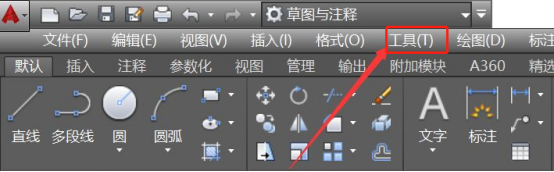
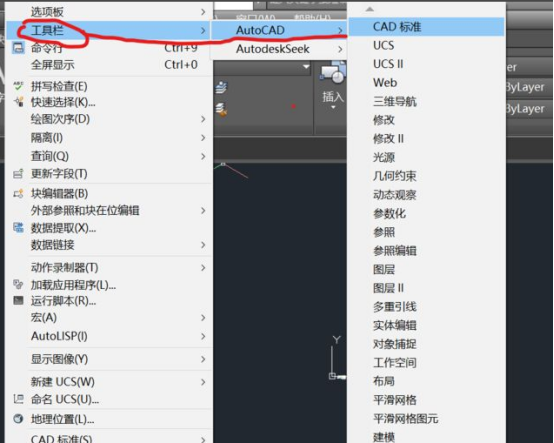
4.依次选择自己需要的各种工具。但是此时各种工具选择出来后,位置是杂乱的,如图中红色处所示。
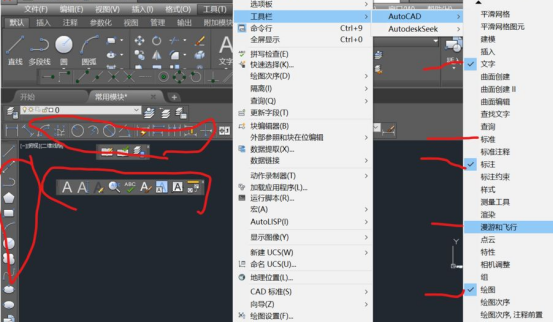
5.自己将各种工具,按照自己操作喜好,放到一个喜欢的位置即可。
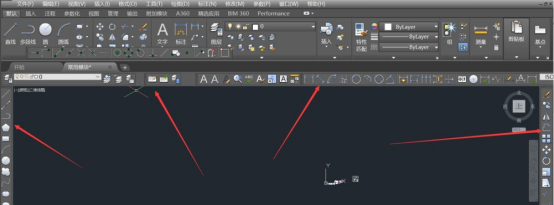
6.但是此时功能区,太多的功能是没用的,需要关闭。右键点击右上角红色圈空处即可,然后点击关闭。就消失了。
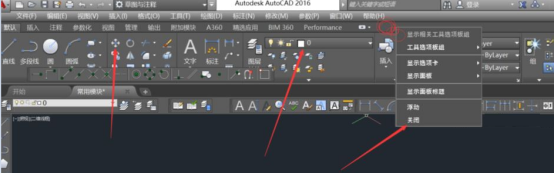
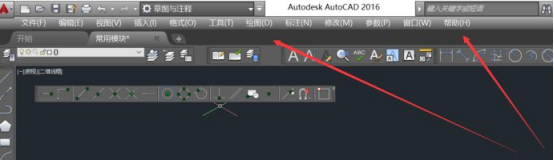
7.如果经常用经典模式。我们就需要将其保存。点击草图与注释右侧三角号。再点将当前空间另存为。
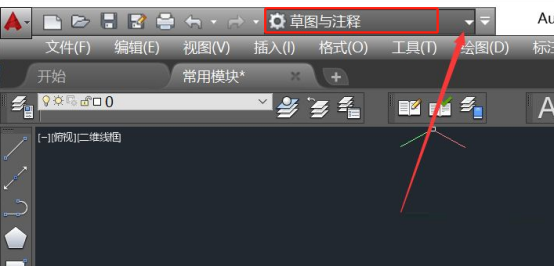
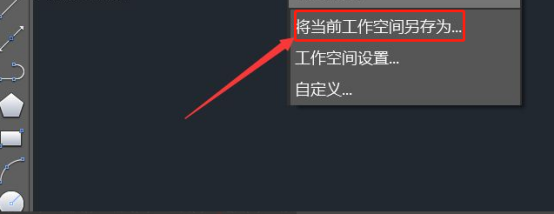
8.输入经典模式保存即可。以后点击小三角号就可以调出经典模式了。
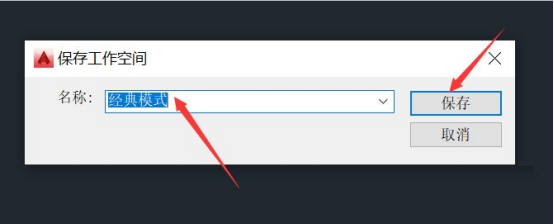
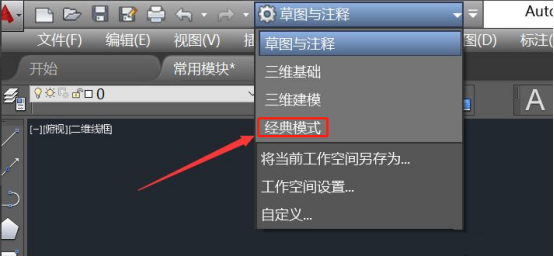
通过操作cad2016经典模式设置就完成了。这种经典模式界面效果,可以大大提高我们的工作效率,节省大家的工作时间。大家可以把经常使用的工具放到界面上,不用的就可以先关闭。
本篇文章使用以下硬件型号:联想小新Air15;系统版本:win10;软件版本:AutoCAD(2016)。


